一、搭建本地私有仓库
1、本地私有仓库简介
有时候使用Docker Hub这样的公共仓库可能不方便,这种情况下用户可以使用registry创建一个本地仓库供私人使用,这点跟Maven的管理类似。
2、使用私有仓库的优点
- 节省网络带宽,针对于每个镜像不用每个人都去中央仓库上面去下载,只需要从私有仓库中下载即可;
- 提供镜像资源利用,针对于公司内部使用的镜像,推送到本地的私有仓库中,以供公司内部相关人员使用。
3、搭建本地私有仓库
1.下载registry镜像
docker pull registry ##拉取registry镜像docker imagesDocker 官方提供了一个搭建私有仓库的镜像 registry (注册服务器),只需把镜像下载下来,运行容器并暴露5000端口,就可以使用了
目前Docker Registry已经升级到了v2,最新版的Docker已不再支持v1。Registry v2使用Go语言编写,在性能和安全性上做了很多优化,重新设计了镜像的存储格式。如果需要安装registry v2,只需下载registry:2.2即可。Docker官方提供的工具docker-registry可以用于构建私有的镜像仓库
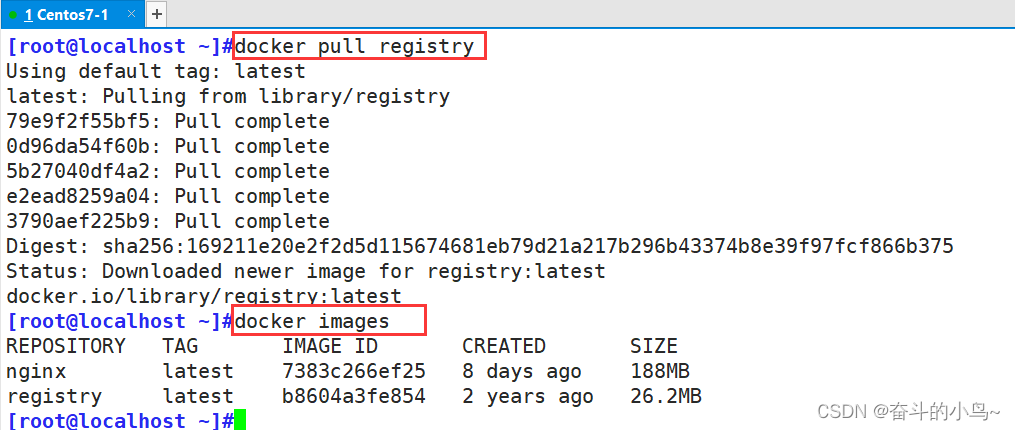
2.在daemon.json文件中添加私有镜像仓库地址
[root@localhost ~]#cd /etc/docker/
[root@localhost docker]#ls
daemon.json[root@localhost ~]#vim /etc/docker/daemon.json{"insecure-registries": ["192.168.10.100:5000"],"registry-mirrors": ["https://5nbz4xnp.mirror.aliyuncs.com"]
}[root@localhost docker]#systemctldaemon-reload
[root@localhost docker]#systemctl restart docker.service
[root@localhost docker]#systemctl status docker.service
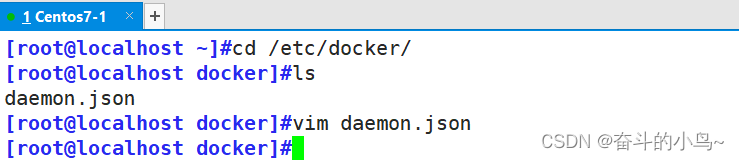

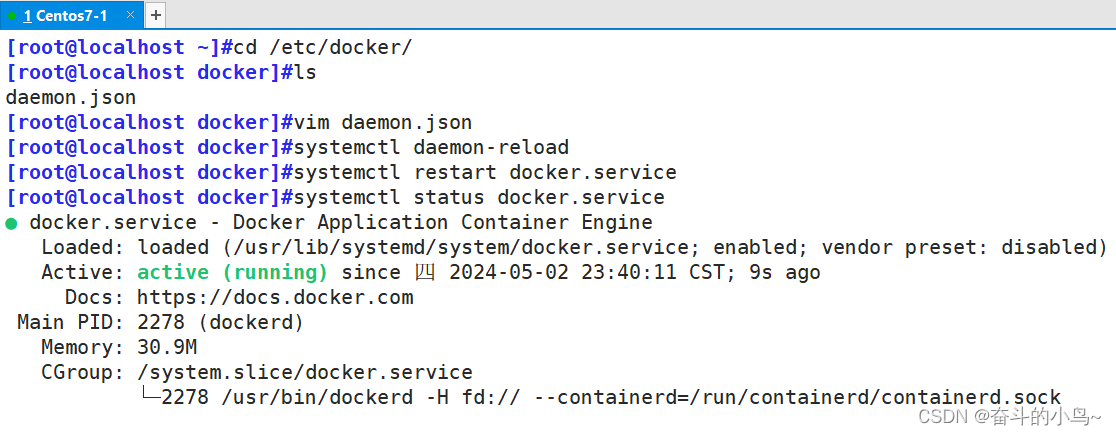
3.运行registry容器
docker run -itd -v /data/registry:/var/lib/registry -p 5000:5000 --restart=always --name registry registry:latest
-itd:在容器中打开一个伪终端进行交互操作,并在后台运行-v:把宿主机的/data/registry目录绑定到容器/var/lib/registry目录(这个目录是registry容器中存放镜像文件的目录),来实现数据的持久化;-p:映射端口;访问宿主机的5000端口就访问到registry容器的服务了--restart=always:这是重启的策略,在容器退出时总是重启容器--name registry:创建容器命名为registryregistry:latest:这个是刚才pull下来的镜像Docker容器的重启策略如下:
no:默认策略,在容器退出时不重启容器on-failure:在容器非正常退出时(退出状态非0),才会重启容器on-failure:3 :在容器非正常退出时重启容器,最多重启3次always:在容器退出时总是重启容器unless-stopped:在容器退出时总是重启容器,但是不考虑在Docker守护进程启动时就已经停止了的容器4.为镜像打标签
##首先检查自己是否有centos镜像
[root@localhost docker]#docker images[root@localhost docker]#docker pull centos:7 ##拉取centos7的镜像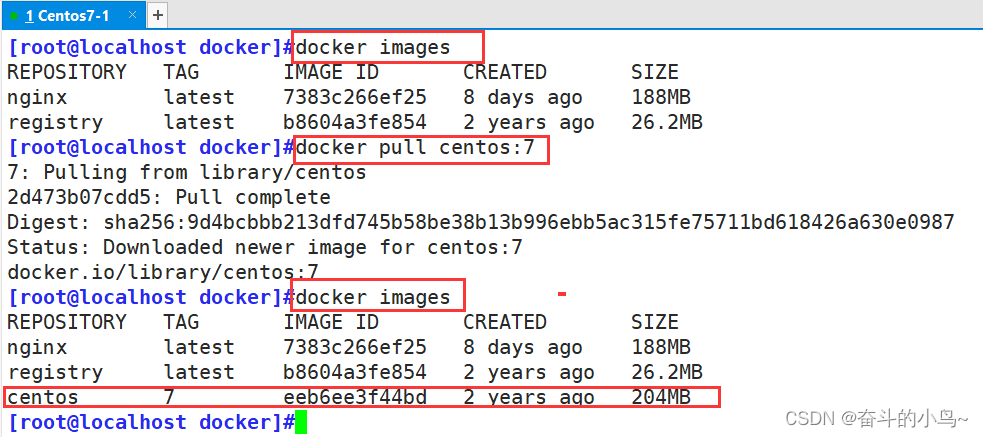
[root@localhost docker]#docker tag centos:7 192.168.10.100:5000/centos:v1
[root@localhost docker]#docker images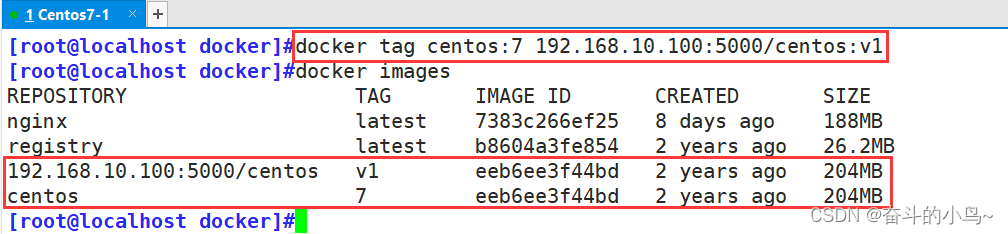
如果不对私有仓库命名的话,默认走的是公共仓库(docker hub),所以需要命名镜像。
私有仓库镜像的命名规则:宿主机ip地址:端口号/xxxx(需要更改的名称)
注意:当你对源镜像进行命名后,命名后的镜像名称也视为一个标签,因为id号是相同的。如果当源镜像删除,命名后的镜像依然会存在,因为删除的是一个标签。
5.上传到私有仓库
[root@localhost docker]#docker push 192.168.10.100:5000/centos:v1
6.列出私有仓库的所有镜像
[root@localhost docker]#curl http://192.168.10.100:5000/v2/_catalog
7.列出私有仓库的centos镜像有哪些tag
[root@localhost docker]#curl http://192.168.10.100:5000/v2/centos/tags/list
8.先删除原有的centos的镜像,在测试私有仓库下载
删除原有的centos镜像
[root@localhost docker]#docker images[root@localhost docker]#docker rmi 192.168.10.100:5000/centos:v1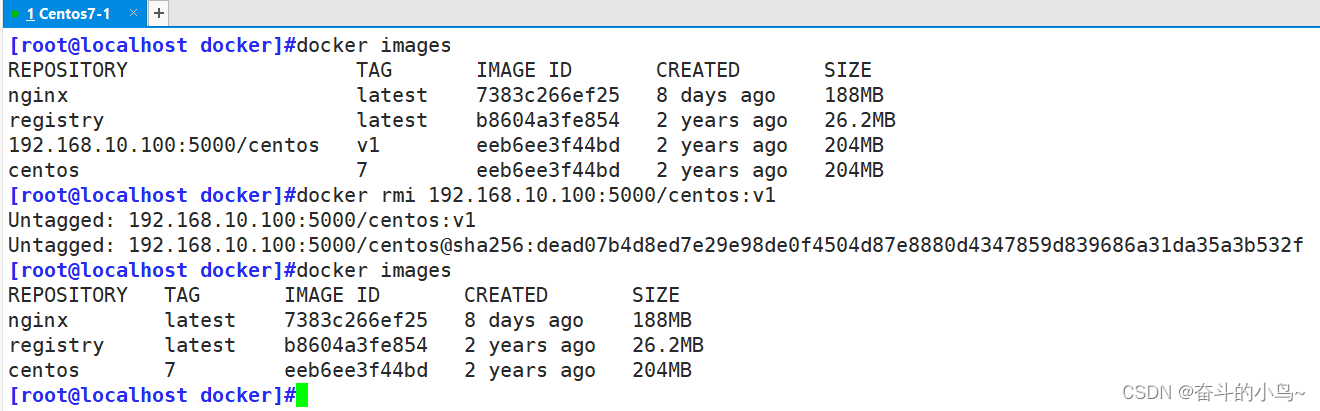
测试私有仓库下载
[root@localhost docker]#docker images[root@localhost docker]#docker pull 192.168.10.100:5000/centos:v1[root@localhost docker]#docker images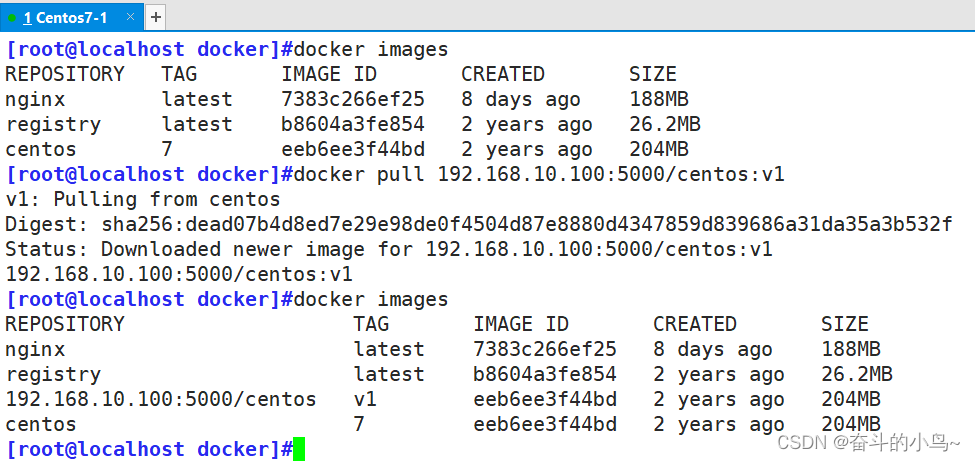
二、Harbor简介
1、Harbor概述
Harbor是VMware公司开源的企业级Docker Registry项目,其目标是帮助用户迅速搭建一个企业级的Docker Registry服务。
Harbor以Docker 公司开源的Registry 为基础,提供了图形管理UI、基于角色的访问控制(Role Based AccessControl)、AD/LDAI们成以心宙计日志(Auditlogging)等企业用户需求的功能,同时还原生支持中文。
Harbor的每个组件都是以Docker容器的形式构建的,使用docker-compose来对它进行部署。用于部署Harbor的docker-compose模板位于harbor/docker-compose.yml。
2、Harbor的特性
- 基于角色控制:用户和仓库都是基于项目进行组织的,而用户在项目中可以拥有不同的权限。
- 基于镜像的复制策略:镜像可以在多个Harbor实例之间进行复制(同步)。
- 支持 LDAP/AD:Harbor 可以集成企业内部已有的 AD/LDAP(类似数据库的一张表),用于对已经存在的用户认证和管理。
- 镜像删除和垃圾回收:镜像可以被删除,也可以回收镜像占用的空间。
- 图形化用户界面:用户可以通过浏览器来浏览,搜索镜像仓库以及对项目进行管理。
- 审计管理:所有针对镜 像仓库的操作都可以被记录追溯,用于审计管理。
- 支持 RESTful API:RESTful API 提供给管理员对于 Harbor 更多的操控, 使得与其它管理软件集成变得更容易。
- Harbor和docker registry的关系:Harbor实质上是对docker registry做了封装,扩展了自己的业务模板。
3、docker的构成
Harbor 在架构上主要有 Proxy、Registry、Core services、Database(Harbor-db)、Log collector(Harbor-log)、Job services 六个组件。
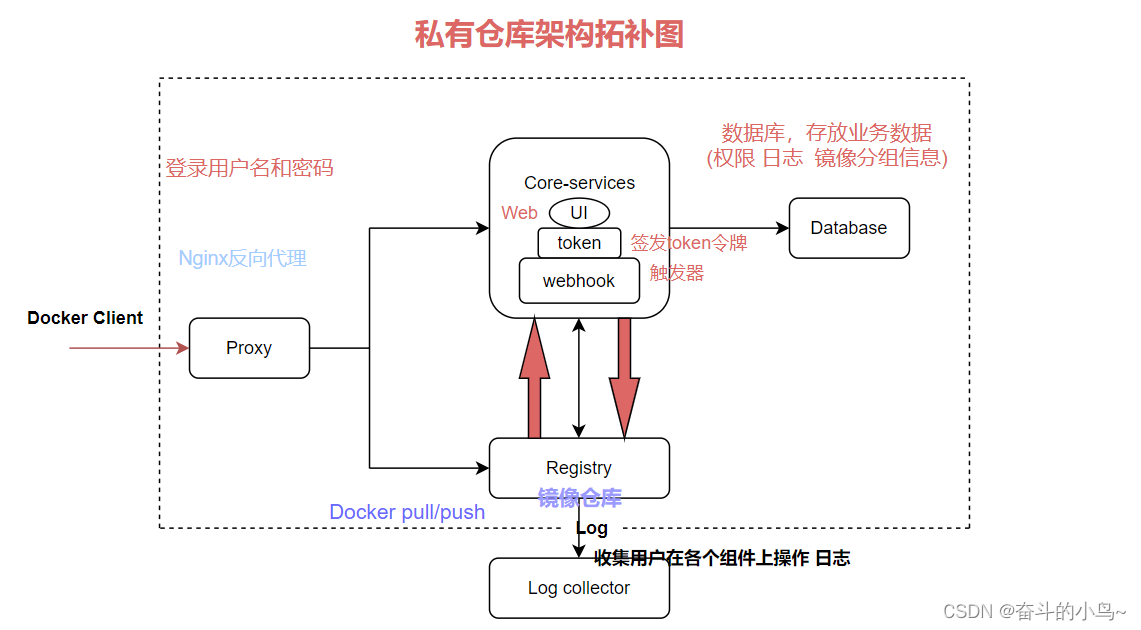
- Proxy: 是一个 nginx 的前端代理,Harbor 的 Registry、UI、Token 服务等组件,都处在 nginx 反向代理后边。 该代理将来自浏览器、docker clients 的请求转发到后端不同的服务上。
- Registry: 负责储存 Docker 镜像,并处理 Docker push/pull 命令。由于要对用户进行访问控制,即不同用户对 Docker 镜像 有不同的读写权限,Registry 会指向一个 Token 服务,强制用户的每次 Docker pull/push 请求都要携带一个合法的 Token, Registry 会通过公钥对 Token 进行解密验证。
认证方式有三种
扩展
令牌:单项认证
用户密码
ssl:双向认证
- Core services: Harbor的核心功能,主要提供以下3个服务:
- UI(harbor-ui): 提供图形化界面,帮助用户管理 Registry 上的镜像(image), 并对用户进行授权。
- WebHook:为了及时获取Registry上image 状态变化的情况,在Registry 上配置 Webhook,把状态变化传递给 UI 模块。
- Token 服务:负责根据用户权限给每个 Docker push/pull 命令签发 Token。Docker 客户端向 Registry 服务发起的请求, 如果不包含 Token,会被重定向到 Token 服务,获得 Token 后再重新向 Registry 进行请求。
- Database(harbor-db):为core services提供数据库服务,负责储存用户权限、审计日志、Docker 镜像分组信息等数据。
- Job services: 主要用于镜像复制,本地镜像可以被同步到远程 Harbor 实例上。
- Log collector(harbor-log): 负责收集其他组件的日志到一个地方。
- Harbor 的每个组件都是以 Docker 容器的形式构建的,因此,使用 Docker Compose 来对它进行部署。
- 总共分为7个容器运行,通过在docker-compose.yml所在目录中执行 docker-compose ps 命令来查看, 名称分别为:nginx、harbor-jobservice、harbor-ui、harbor-db、harbor-adminserver、registry、harbor-log。
- 其中 harbor-adminserver 主要是作为一个后端的配置数据管理,并没有太多的其他功能。harbor-ui 所要操作的所有数据都通过 harbor-adminserver 这样一个数据配置管理中心来完成。
三、Harbor部署及配置
环境准备:
| 服务器类型 | IP地址 | 需要安装的组件 |
|---|---|---|
| Harbor服务器 | 192.168.10.100 | docker-ce、docker-compose、harbor-offline-v1.2.2 |
| Client服务器 | 192.168.10.101 | docker-ce |
systemctl stop firewalld
setenforce 01、部署Docker-Compose
下载或者直接上传 Docker-Compose的包
[root@localhost opt]#rz -E
rz waiting to receive.
[root@localhost opt]#ls
containerd docker-compose rh
[root@localhost opt]#chmod +x docker-compose
[root@localhost opt]#mv docker-compose /usr/local/bin/
[root@localhost opt]#ls /usr/local/bin/
docker-compose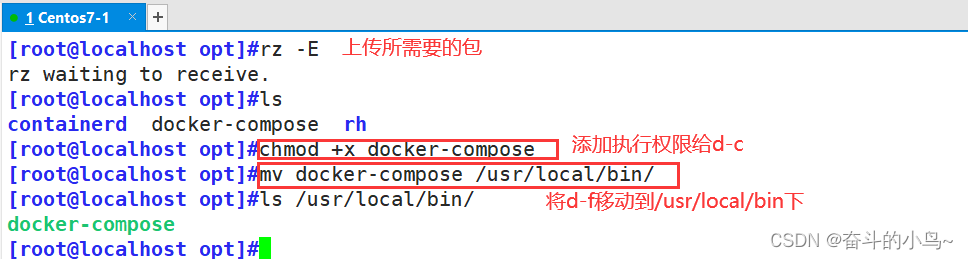
2、部署Harbor服务
1.下载或上传Harbor安装程序
[root@localhost ~]#cd /opt/
[root@localhost opt]#ls
containerd rh
[root@localhost opt]#rz -E
rz waiting to receive.
[root@localhost opt]#ls
containerd harbor-offline-installer-v1.2.2.tgz rh
[root@localhost opt]#tar zxf harbor-offline-installer-v1.2.2.tgz -C /usr/local/
[root@localhost opt]#ls /usr/local/
bin etc games harbor include lib lib64 libexec sbin share src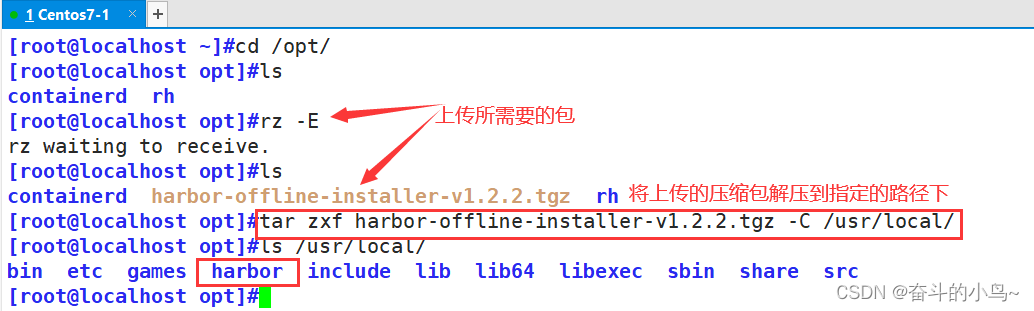
2.修改Harbor安装的配置文件
[root@localhost opt]#pwd
/opt
[root@localhost opt]#cd /usr/local/harbor/
[root@localhost harbor]#pwd
/usr/local/harbor
[root@localhost harbor]#ls
common docker-compose.notary.yml harbor_1_1_0_template harbor.v1.2.2.tar.gz LICENSE prepare
docker-compose.clair.yml docker-compose.yml harbor.cfg install.sh NOTICE upgrade
[root@localhost harbor]#vim harbor.cfg 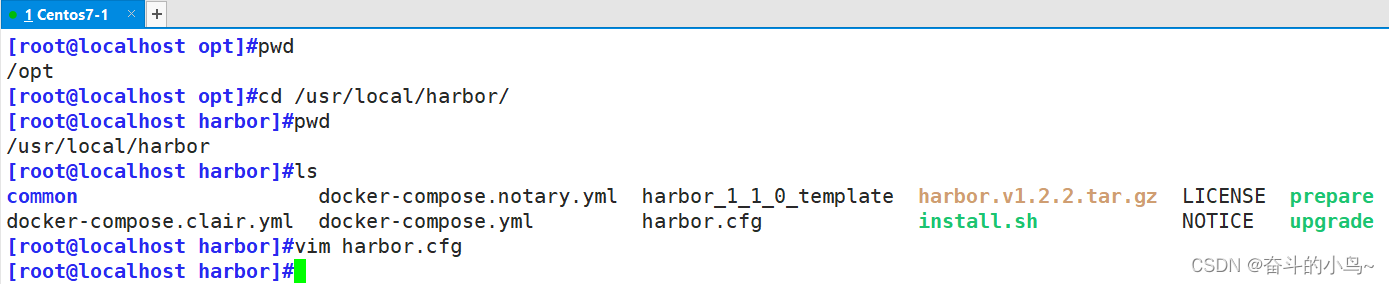
vim /usr/local/harbor/harbor.cfg
--5行--修改,设置为Harbor服务器的IP地址或者域名
hostname = 192.168.10.23
--59行--指定管理员的初始密码,默认的用户名/密码是admin/Harbor12345
harbor_admin_password = Harbor12345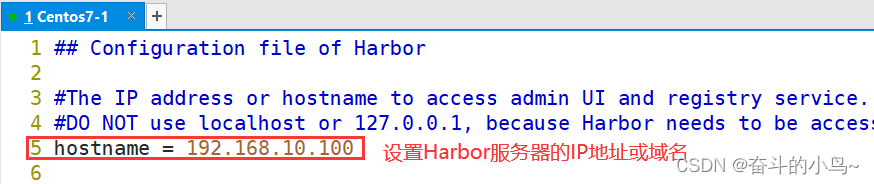

关于 Harbor.cfg 配置文件中有两类参数:所需参数和可选参数:
1
1、所需参数:这些参数需要在配置文件 Harbor.cfg 中设置。如果用户更新它们并运行 install.sh 脚本重新安装 Harbor, 参数将生效。具体参数如下:
- hostname:用于访问用户界面和 register 服务。它应该是目标机器的 IP 地址或完全限定的域名(FQDN),例如 192.168.10. 100或 hub.kgc.cn。不要使用 localhost 或 127.0.0.1 为主机名。
- ui_url_protocol:(http 或 https,默认为 http)用于访问 UI 和令牌/通知服务的协议。如果公证处于启用状态,则此参数必须为 https。
- max_job_workers:镜像复制作业线程。
- db_password:用于db_auth 的MySQL数据库root 用户的密码。
- customize_crt:该属性可设置为打开或关闭,默认打开。打开此属性时,准备脚本创建私钥和根证书,用于生成/验证注册表令牌。当由外部来源提供密钥和根证书时,将此属性设置为 off。
- ssl_cert:SSL 证书的路径,仅当协议设置为 https 时才应用。
- secretkey_path:用于在复制策略中加密或解密远程 register 密码的密钥路径。
2、可选参数:这些参数对于更新是可选的,即用户可以将其保留为默认值,并在启动 Harbor 后在 Web UI 上进行更新。如果进入 Harbor.cfg,只会在第一次启动 Harbor 时生效,随后对这些参数的更新,Harbor.cfg 将被忽略。
注意:如果选择通过 UI 设置这些参数,请确保在启动 Harbor 后立即执行此操作。具体来说,必须在注册或在 Harbor 中创建任何新用户之前设置所需的 auth_mode。当系统中有用户时(除了默认的 admin 用户), auth_mode 不能被修改。 具体参数如下:
- Email:Harbor 需要该参数才能向用户发送“密码重置”电子邮件,并且只有在需要该功能时才启用。请注意,在默认情况下 SSL 连接时没有启用。如果 SMTP 服务器需要 SSL,但不支持 STARTTLS,那么应该通过设置启用 SSL email_ssl = TRUE。
- harbor_admin_password:管理员的初始密码,只在 Harbor 第一次启动时生效。之后, 此设置将被忽略,并且应在 UI 中设置管理员的密码。请注意,默认的用户名/密码是admin/Harbor12345。
- auth_mode:使用的认证类型,默认情况下,它是 db_auth,即凭据存储在数据库中。对于LDAP身份验证,请将其设置为 ldap_auth。
- self_registration:启用/禁用用户注册功能。禁用时,新用户只能由 Admin 用户创建,只有管理员用户可以在 Harbor 中创建新用户。注意:当 auth_mode 设置为 ldap_auth 时,自注册功能将始终处于禁用状态,并且该标志被忽略。
- Token_expiration:由令牌服务创建的令牌的到期时间(分钟),默认为 30 分钟。
- project_creation_restriction:用于控制哪些用户有权创建项目的标志。默认情况下,每个人都可以创建一个项目。 如果将其值设置为“adminonly”,那么只有 admin 可以创建项目。
- verify_remote_cert:打开或关闭,默认打开。此标志决定了当Harbor与远程 register 实例通信时是否验证 SSL/TLS 证书。 将此属性设置为 off 将绕过 SSL/TLS 验证,这在远程实例具有自签名或不可信证书时经常使用。
另外,默认情况下,Harbor 将镜像存储在本地文件系统上。在生产环境中,可以考虑 使用其他存储后端而不是本地文件系统,如 S3、Openstack Swif、Ceph 等对象存储。但需要更新 common/templates/registry/config.yml 文件。 Harbor的默认镜像存储路径在 /data/registry 目录下,映射到docker容器里面的 /storage 目录下。 这个参数是在 docker-compose.yml 中指定的,在 docker-compose up -d 运行之前修改。 如果希望将 Docker 镜像存储到其他的磁盘路径,可以修改这个参数。
3.启动Harbor
cd /usr/local/harbor/
在配置好了 harbor.cfg 之后,执行 ./prepare 命令,为 harbor 启动的容器生成一些必要的文件(环境)
再执行命令 ./install.sh 以 pull 镜像并启动容器
[root@localhost harbor]#pwd
/usr/local/harbor
[root@localhost harbor]#ls
common docker-compose.notary.yml harbor_1_1_0_template harbor.v1.2.2.tar.gz LICENSE prepare
docker-compose.clair.yml docker-compose.yml harbor.cfg install.sh NOTICE upgrade[root@localhost harbor]#./prepare[root@localhost harbor]#./install.sh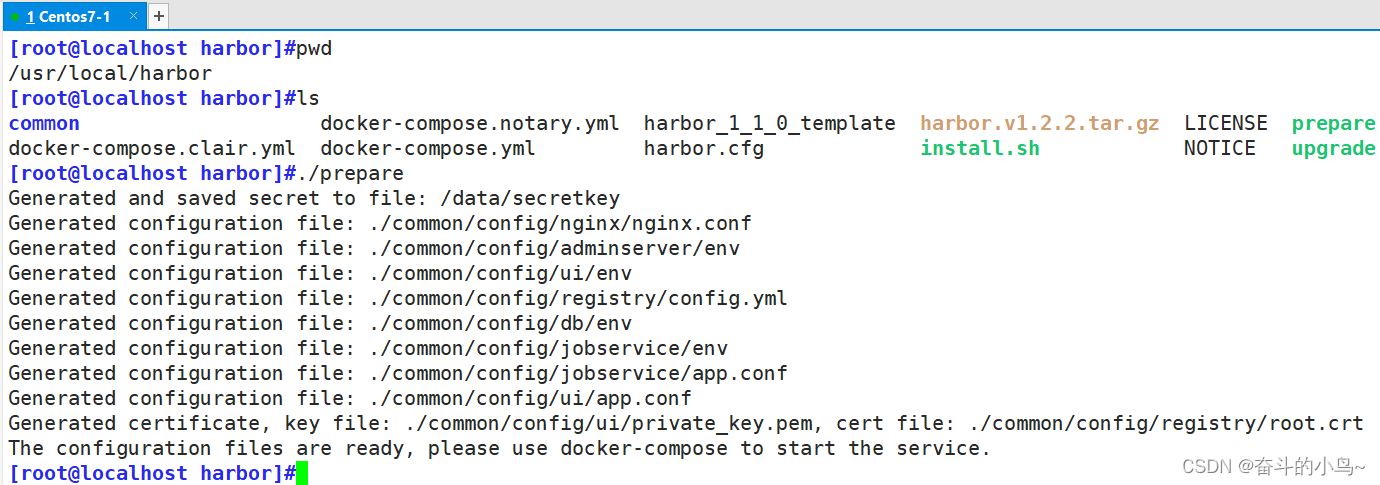
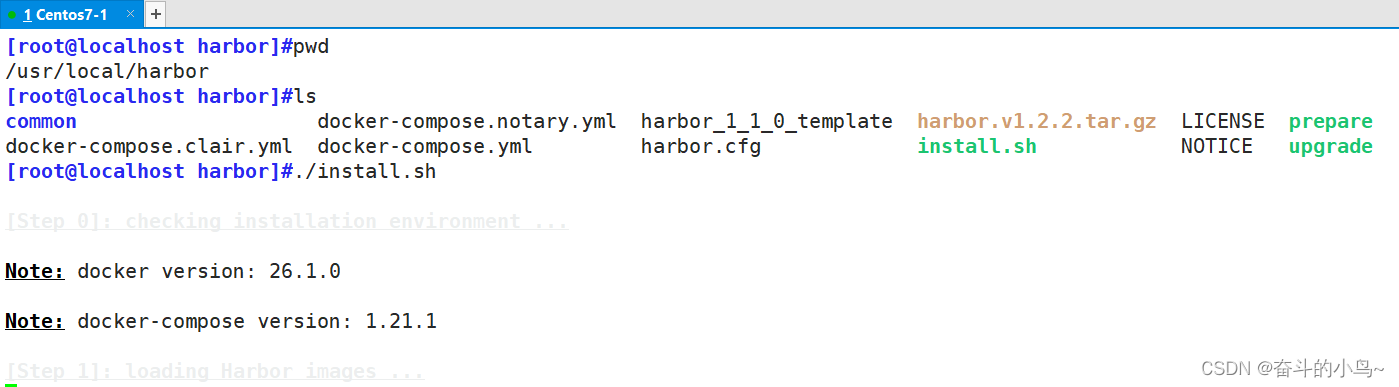
如果报错,可能是docker版本问题(此处使用26版本报错的)
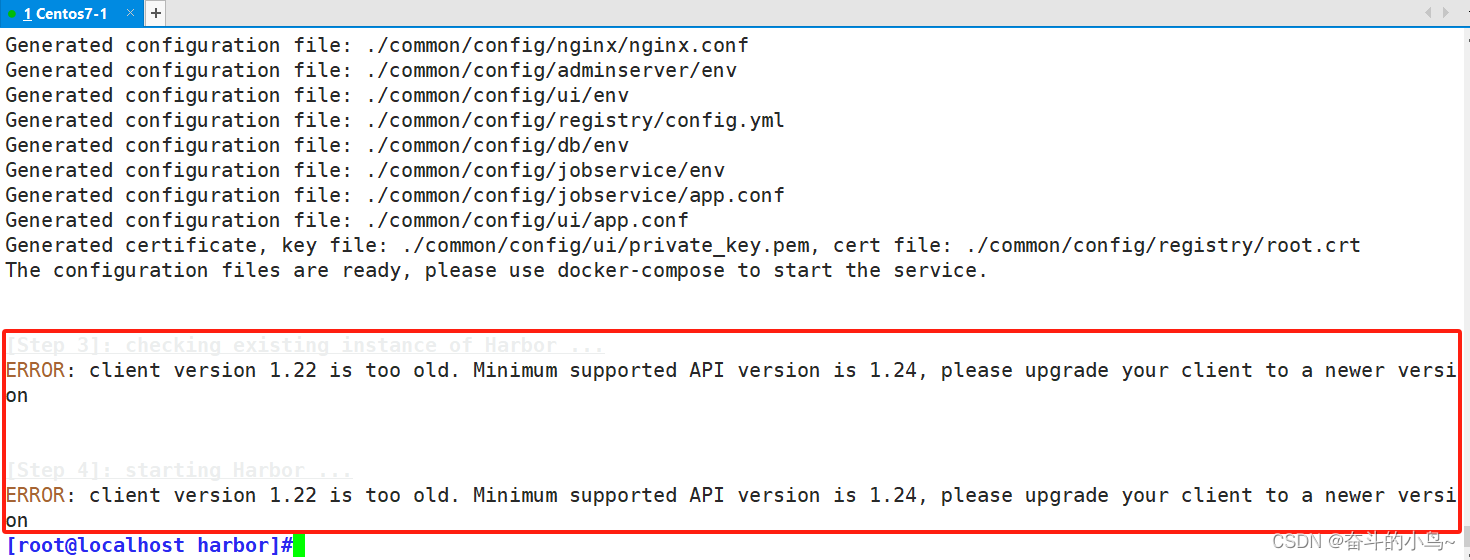






)


)
)


)


)


